
iOS 16 正式版已在前幾天推出,若正在猶豫該不該更新 iOS 16 的用戶們可以先參考「iOS 16 正式版發布:更新災情回報,耗電、閃退、發燙災情總整理」這邊文章,看看網友們的 iOS 16 更新狀況回報。
另外也來幫大家整理一下,iOS 16 中 5 個值得你更新的超實用新功能,還在觀望的用戶不妨來看看,搞不好你會因此而直接被吸引呢~
iOS 16 全新自訂鎖定畫面功能
全新的自訂鎖定畫面功能是 iOS 16 中最具標誌性的重點更新之一,能讓用戶自訂 iPhone 鎖定畫面中的各種元素,包含:時間字體、日期顯示方式、Widget 小工具等等,用戶都能依照喜好自行調整。
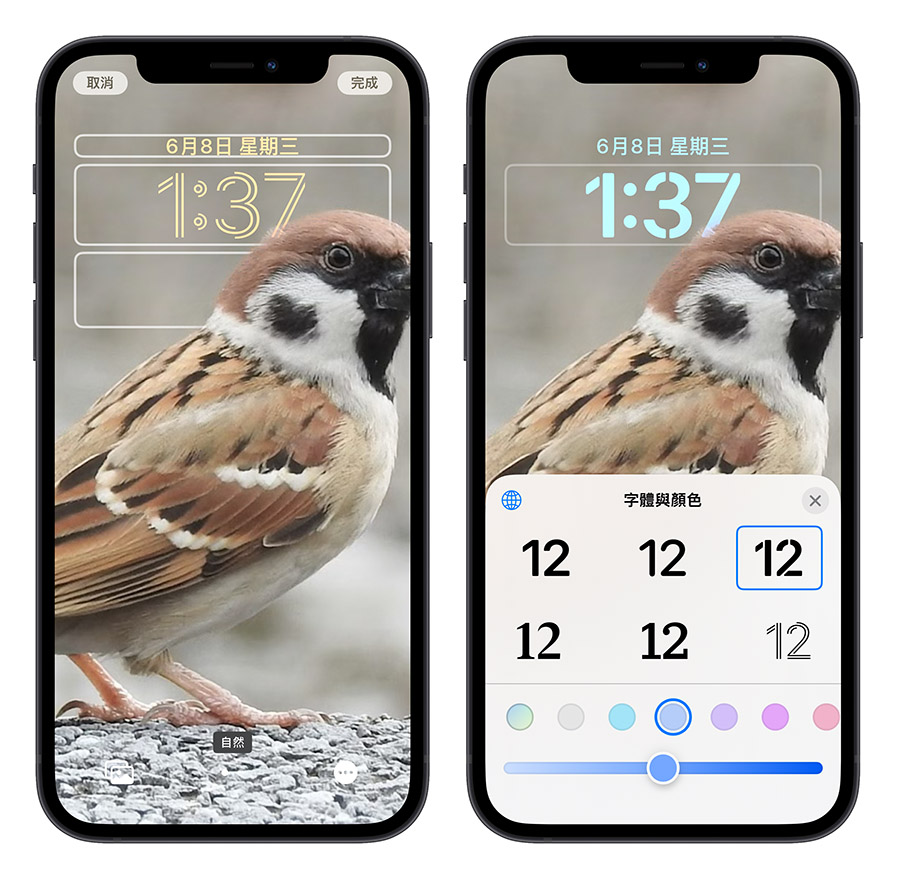
不僅如此,用戶還能設定多組不同的鎖定畫面(就像 Apple Watch 的錶盤那樣),而且這些鎖定畫面還可以跟專注模式綁定搭配使用,就能在特定的專注模式下使用特定的鎖定畫面樣式。

iOS 16 也重新調整通知卡片的顯示位置,將通知卡片移到螢幕下方,讓訊息通知不會遮擋到桌布圖片。而且還有即時動態通知功能,讓你可以在鎖定畫面上追蹤實時變化的通知進度。
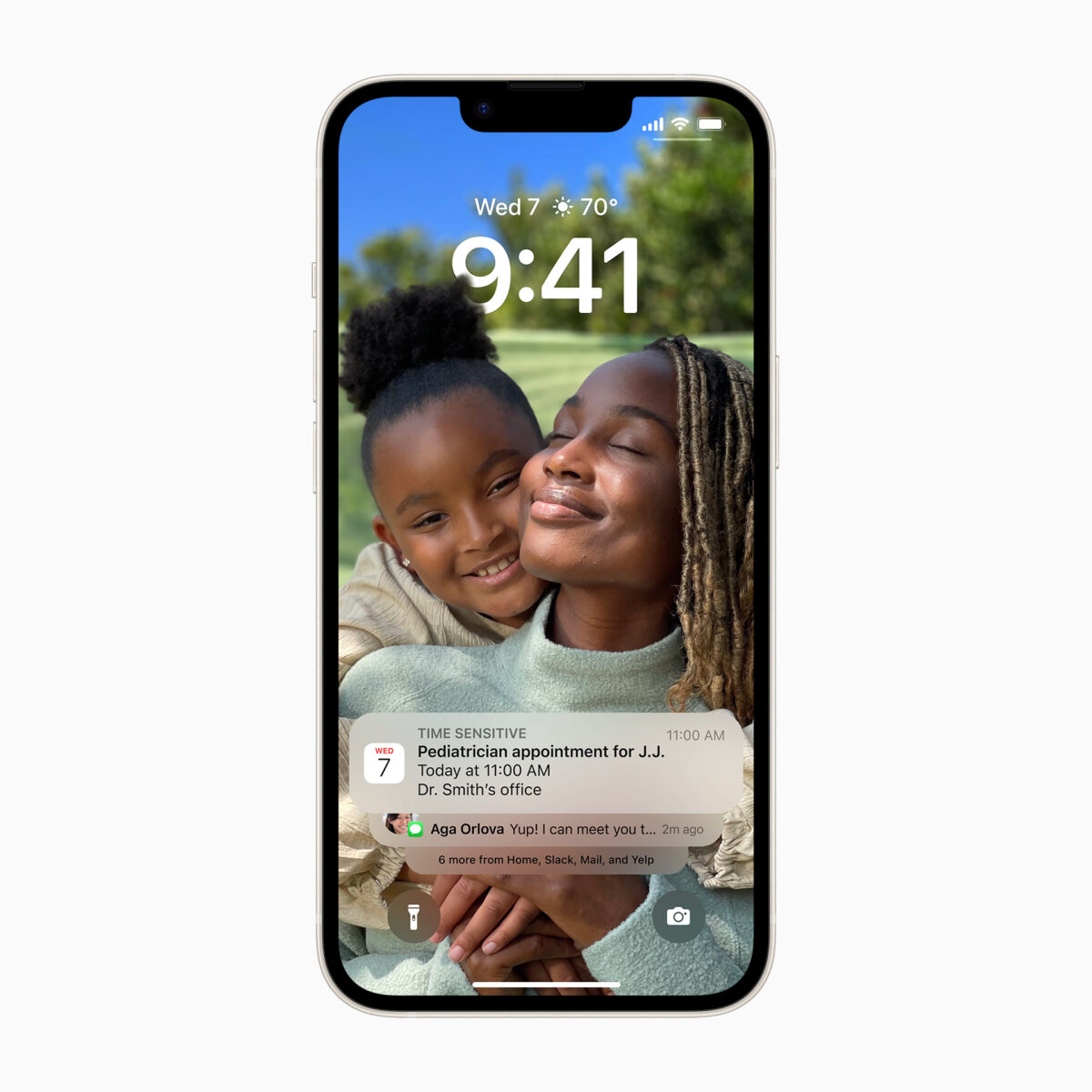
在桌布背景中 iOS 16 也藏了不少驚喜;除了可以把桌布照片套用景深效果;iOS 16 也內建各種不同的桌布樣式供用戶選擇,有天文桌布、emoji 桌布、天氣桌布、顏色桌布等等。
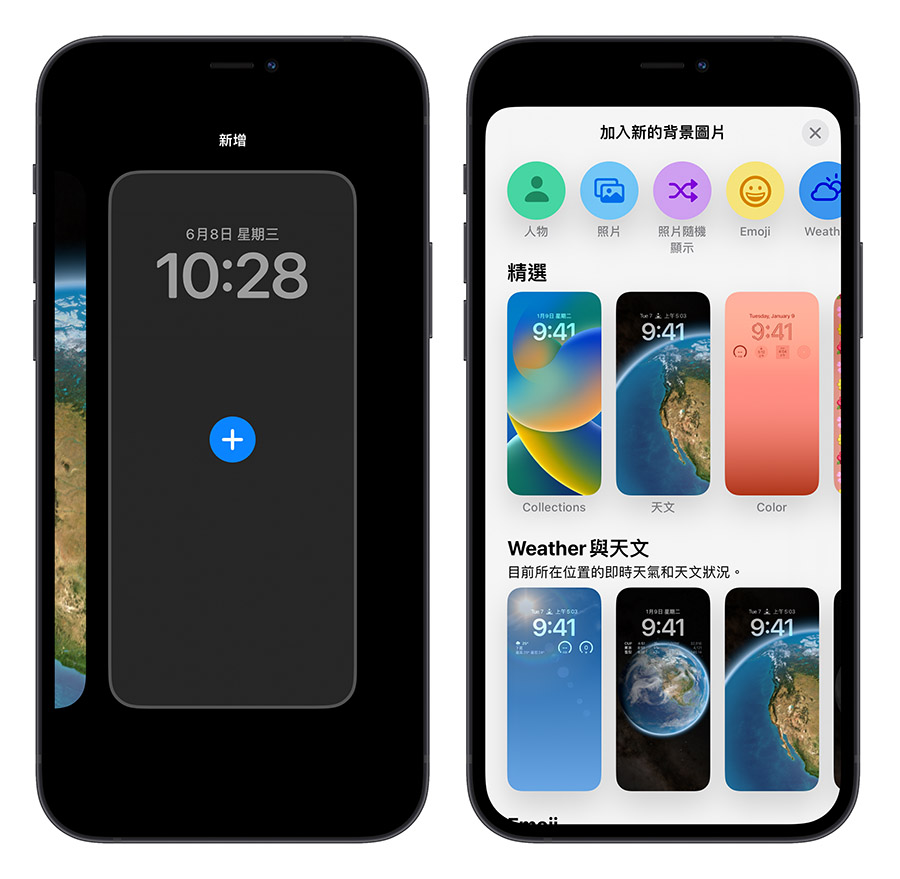
自訂鎖定畫面功能是 iOS 16 中非常有特色的新功能之一。不只好玩、自定義程度也高,光是這項新功能就很值得更新 iOS 16 了。
- iOS 16 鎖定畫面 15 大使用技巧、功能教學一次看
- iOS 16 鎖定畫面隱藏技巧:隨時間、地點變換不同的鎖定畫面桌布
iOS 16 拷貝主體新功能,照片一鍵自動去背
第二個要來介紹 iOS 16 的「拷貝主體」新功能,拷貝主體功能簡單來說就是照片去背,系統會利用機器學習技術自動辨識照片中的主體與背景,用戶只要點擊照片主體,就能將主體與背景分離,達到照片去背的效果。
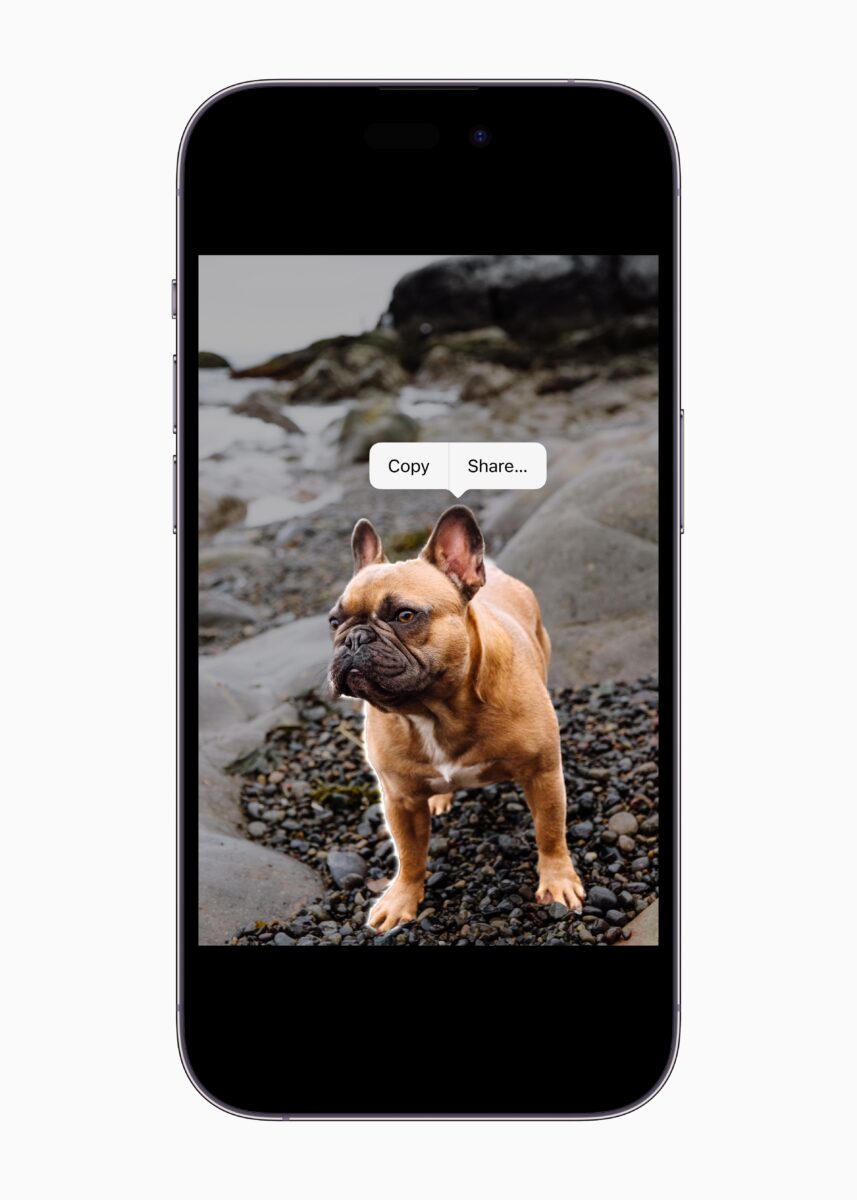
而且 iOS 16 將整個拷貝主體的使用體驗做的非常流暢,真的只要點一下照片主體,系統就會馬上自動判別主體輪廓,接著用戶就能將去背好的主體隨意複製使用,非常方便、好用,也是屬於更新 iOS 16 後一定要會的新功能之一。
- iOS 16 「拷貝主體」去背功能超強!教你使用內建技巧一秒去背
iOS 16 原況文字能翻譯、能換算
原況文字功能在 iOS 16 中功能變得更豐富,不只可以擷取圖片中的文字使用,影片中的文字一樣可以截取使用,甚至還能進行翻譯或是單位、匯率換算。
舉例來說,假設相機對準某一外國文字,系統就能直接進行翻譯,或是對準長度單位、幣值,系統也都會直接幫你換算完成。
- iOS 16 原況文字進階使用 4 大技巧!翻譯文件、外幣與單位換算
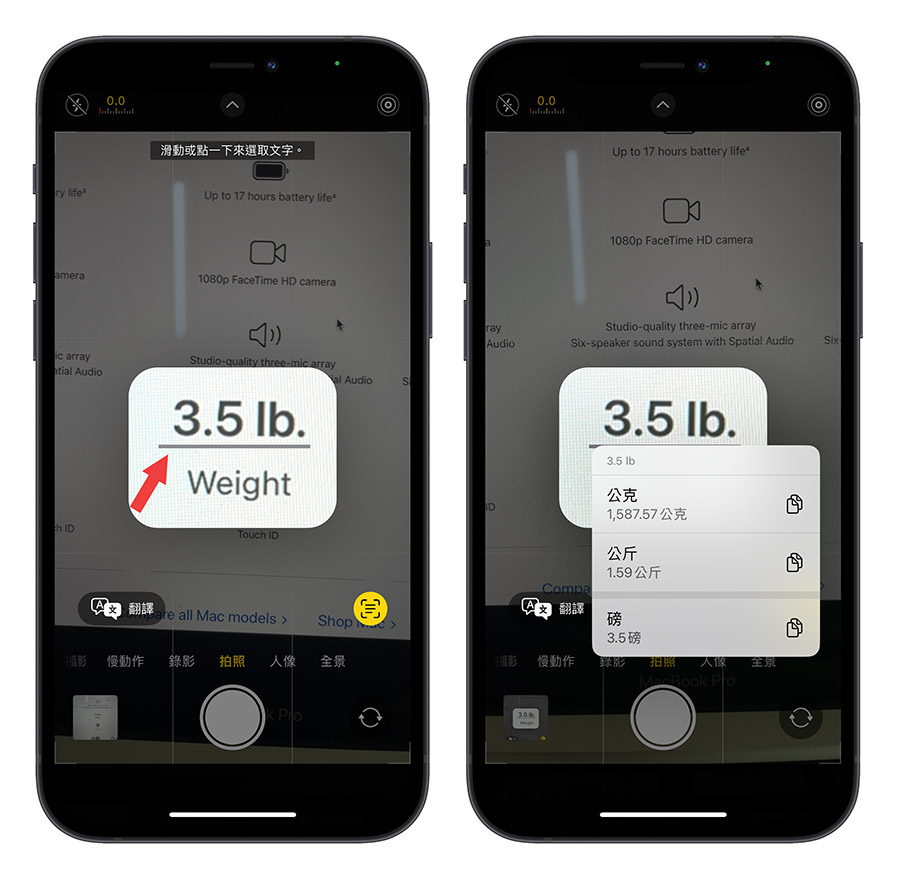
iOS 16 iMessage 訊息可收回、可編輯,自由度高
訊息錯頻的救星「回收、重新編輯」功能,也終於更新到 iOS 16 的 iMessage 啦~在 iOS 16 中使用 iMessage 傳訊時,不只可以收回訊息,還能重新編輯已發出的訊息,大幅降低傳錯訊息跟「錯頻」的尷尬情況發生。
- iOS 16 訊息 3 大新功能:送出後還能收回與編輯
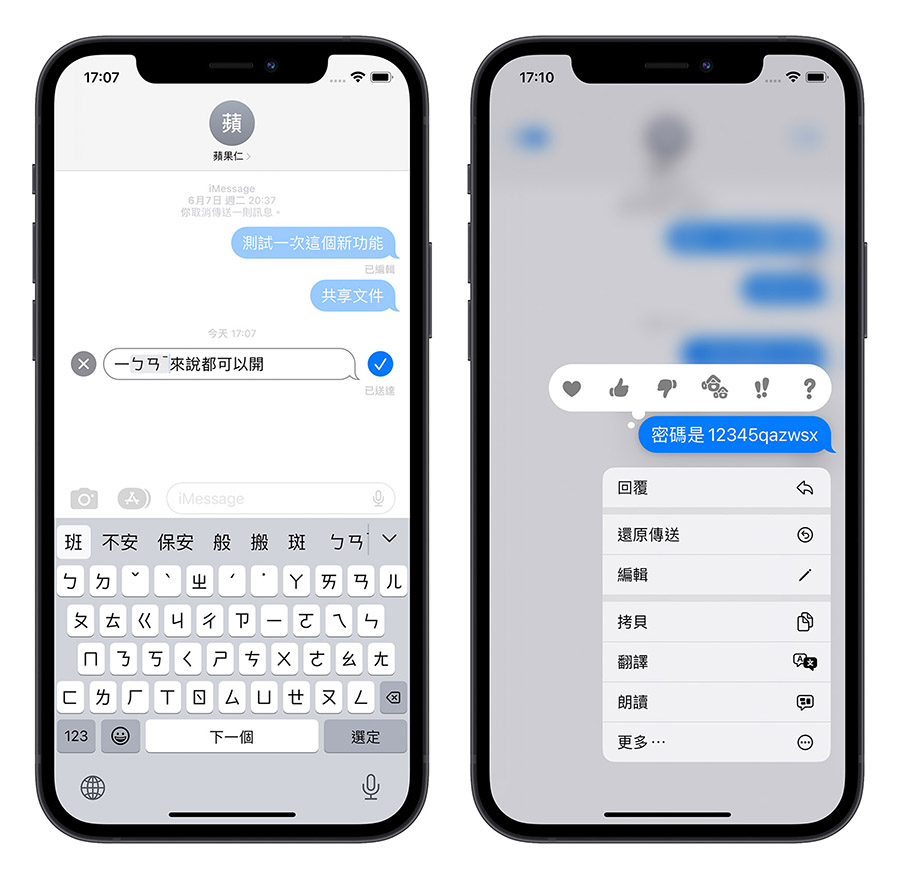
iOS 16 聽寫、輸入同步進行
iOS 上好用的聽寫功能在 iOS 16 中得到了強化。輸入文字時,可以在聽寫輸入與鍵盤輸入間無縫切換,不用暫停聽寫輸入,也能使用鍵盤輸入。另外還支援自動辨識語句加入標點符號、跟語音輸入 emoji,大幅提升聽寫輸入的實用性。
- iOS 16 聽寫功能教學:讓你邊唸邊打字,連 emoji 都能輸入
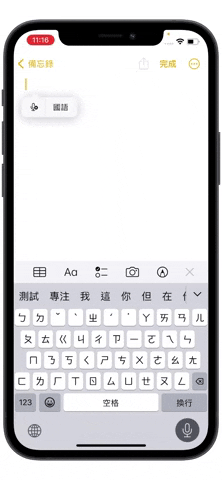
iOS 16 這 5 個新功能值得你升級後試試看!
以上就是 5 個 iOS 16 中非常直得一試的新功能,另外還有像是:鍵盤震動回饋、個人化空間音訊、Face ID 橫向解鎖、就近控制其它裝置、相簿功能增強等等,也都是 iOS 16 這是的更新內容。
目前從網友的災情回報狀況來看 iOS 16 整體來說還算穩定,也提醒大家更新前一定要做好資料備份,iOS 更新相關的文章可參考:
- iPhone 更新卡住了?更新失敗?更新時等很久?顯示無法更新?可以這樣做
- iPhone 出現無法驗證更新項目怎麼辦?這 2 個原因和 4 種解決方法告訴你
- Mac 更新 iPhone 的 2 個小訣竅,跟著做就不會卡住或失敗